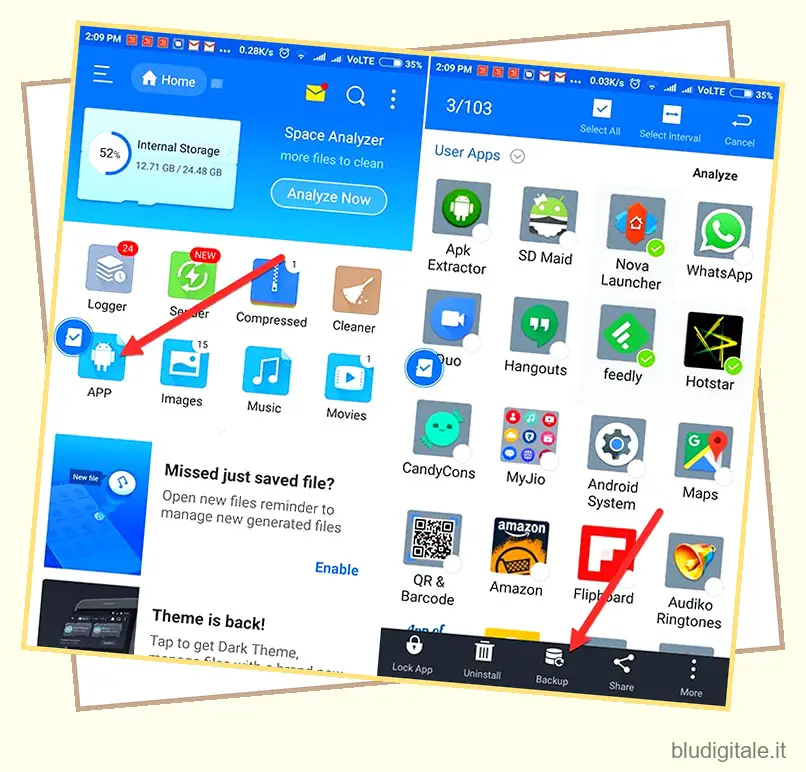Un file APK è il prodotto finale che viene prodotto dopo aver sviluppato un’app Android. Va con l’estensione .apk ed è anche conosciuto come Android Application Package. È simile a un file .exe utilizzato per installare i programmi Windows. Ora, come forse saprai (o no), non è un compito facile estrarre questo file APK da un’app. Potrebbe essere facile se il tuo telefono è rootato, ma non così tanto se hai un dispositivo Android non rootato. Beh, la verità è che non è così difficile come avresti potuto pensare. Oggi ti mostrerò alcuni metodi attraverso i quali puoi estrarre l’APK di un’app installata sul tuo telefono.
Dichiarazione di non responsabilità: è illegale estrarre l’APK di un’app Android a pagamento. Se lo fai, ne sarai responsabile tu stesso. Questa guida è stata scritta con lo scopo dell’anima di condividere la conoscenza dell’estrazione di APK per scopi educativi. Non sosteniamo la pirateria.
Metodo 1: utilizzo di un File Explorer avanzato
Se volete continuare a leggere questo post su "Come estrarre il file APK dell’app Android senza root" cliccate sul pulsante "Mostra tutti" e potrete leggere il resto del contenuto gratuitamente. ebstomasborba.pt è un sito specializzato in Tecnologia, Notizie, Giochi e molti altri argomenti che potrebbero interessarvi. Se desiderate leggere altre informazioni simili a Come estrarre il file APK dell’app Android senza root, continuate a navigare sul web e iscrivetevi alle notifiche del blog per non perdere le ultime novità.
Come accennato in precedenza, se il tuo dispositivo ha accesso root, puoi utilizzare un file explorer avanzato che ti consente di sfogliare le cartelle root. Generalmente, le app installate si trovano in ” /data/apps “. Quindi, da qui puoi semplicemente copiare i file APK e incollarli dove vuoi. Tuttavia, puoi anche estrarre l’APK delle app installate utilizzando un file explorer avanzato su un telefono Android non rootato.
Useremo qui ES File Explorer per questo. Puoi utilizzare qualsiasi altra app di gestione file se lo desideri, ma assicurati che ti consenta di eseguire il backup delle app installate. Sì, questa sarà la cosa fondamentale qui che ci aiuterà a estrarre l’APK.
I passaggi sono semplici. Apri ES File Explorer e tocca “App” nella home page dell’app, come mostrato negli screenshot seguenti. Ora, tocca a lungo l’app di cui desideri estrarre l’APK e tocca l’opzione “Backup” disponibile in basso.
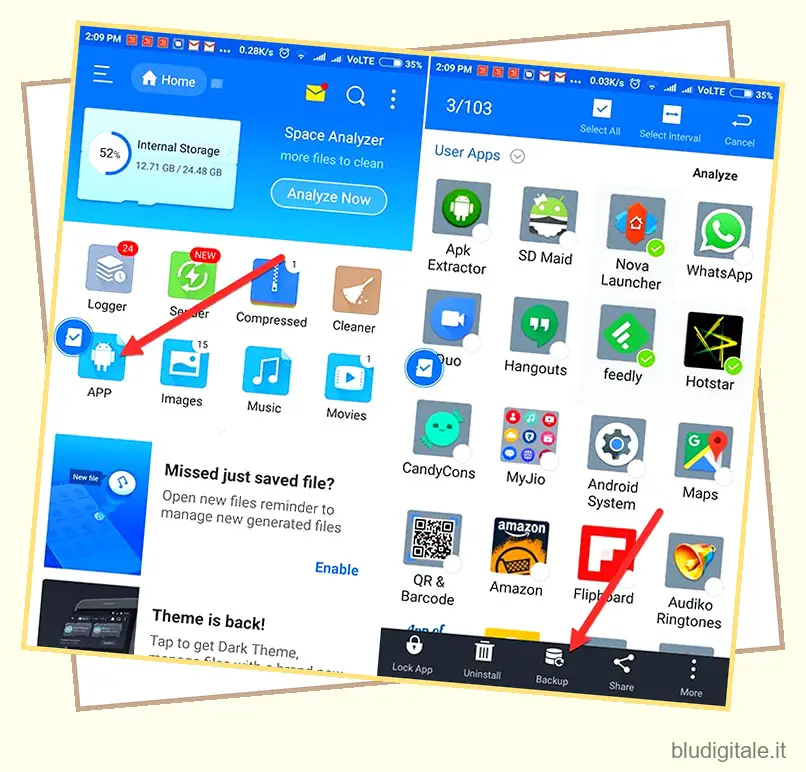
Verrà eseguito il backup dell’app con il file .apk estratto. Troverai il file APK in una cartella denominata “Backup” nella tua memoria interna. SE trovi questo metodo più semplice, il metodo successivo è ancora più semplice.
Metodo 2: scarica l’app APK Extractor
Bene, che ne dici di un’app in grado di estrarre APK? Bene, l’app APK Extractor funziona esattamente come suggerisce il nome. Scarica l’app dal Play Store e installala.
Il funzionamento dell’app è molto semplice. La home page dell’app mostra tutte le app di sistema e di terze parti sul telefono. Puoi semplicemente cercare l’app di cui vuoi estrarre l’APK. Quindi, tocca l’app e il gioco è fatto. L’APK verrà estratto e salvato nella cartella denominata “ExtractedAPKs” nella memoria interna del dispositivo.
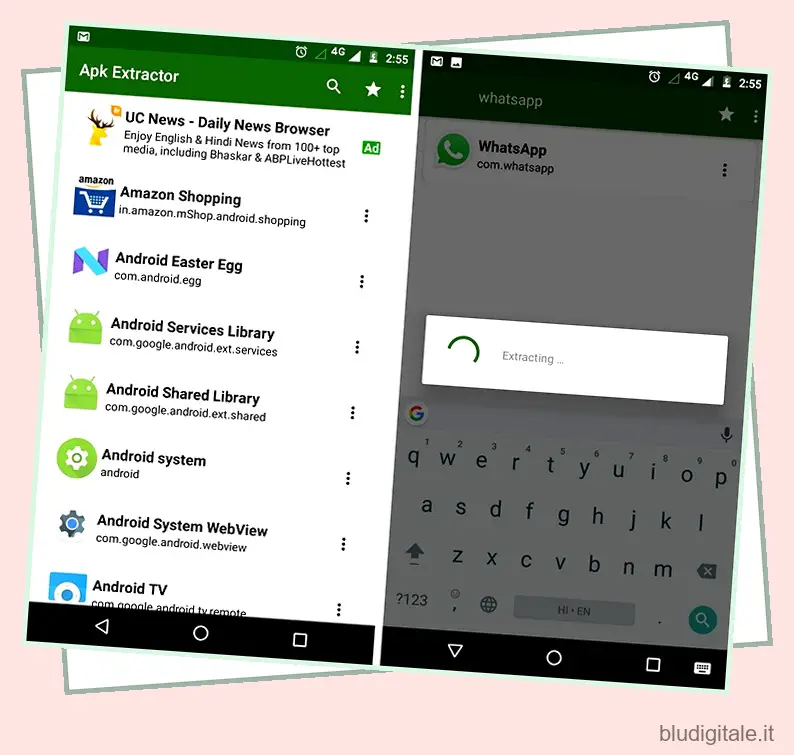
Nelle impostazioni dell’app, puoi modificare la cartella di destinazione degli APK estratti. È inoltre possibile impostare il formato del nome. Ad esempio, puoi impostare i file APK in modo che abbiano prima il nome dell’app e poi il nome del pacchetto. Puoi anche aggiungere la versione dell’app nel nome per una migliore comprensione. A parte questo, puoi anche impostare il backup automatico degli APK, se lo desideri. È tutto disponibile nelle impostazioni.
Inoltre, è disponibile un’opzione per condividere l’APK con altri utilizzando l’app stessa. Basta toccare l’icona a discesa accanto all’app e avrai la possibilità di condividerla. L’app estrarrà prima l’APK e quindi verrà visualizzato il pannello di condivisione. Puoi quindi scegliere l’app attraverso la quale desideri condividere l’APK.
Metodo 3: estrazione di APK tramite ADB
Bene, se sei un utente Android appassionato o uno sviluppatore Android, allora devi conoscere ADB. Android Debug Bridge è fondamentalmente un’utilità della riga di comando disponibile con Android SDK, che ti consente di controllare il tuo telefono e gestire i file all’interno della tua memoria utilizzando diversi comandi. Può accedere facilmente alle cartelle principali poiché lo scopo principale è il debug.
Quindi, con pochi set di comandi, puoi facilmente estrarre l’APK sul nostro PC o Mac nella cartella desiderata. Ora, se non sei molto a conoscenza di ADB, potresti pensare che l’SDK di Android sia necessario affinché ADB funzioni? Ebbene no, non lo è. Infatti, Google fornisce un pacchetto separato di strumenti della piattaforma che contiene l’ADB. Puoi scaricarlo da qui.
Dopo aver scaricato gli strumenti, basta estrarre lo zip e aprire la cartella. Troverai il file adb.exe nella cartella insieme a fastboot (non lo useremo). Ora premi Maiusc e fai clic con il pulsante destro del mouse sulla cartella per ottenere l’opzione “Apri finestra di comando qui” nel menu di scelta rapida.
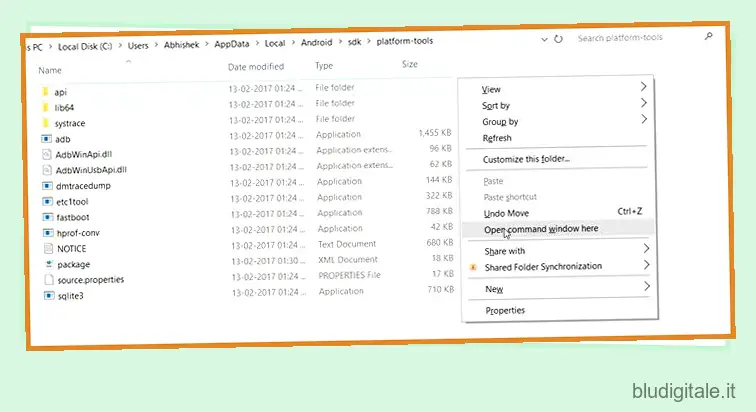
Successivamente, collega il telefono al PC o al Mac tramite cavo USB e assicurati che il debug USB sia attivato nelle Opzioni sviluppatore . Ora, segui i comandi indicati di seguito.
Per prima cosa verificheremo se il dispositivo è connesso al tuo computer o meno. Immettere il seguente comando:
dispositivi adb
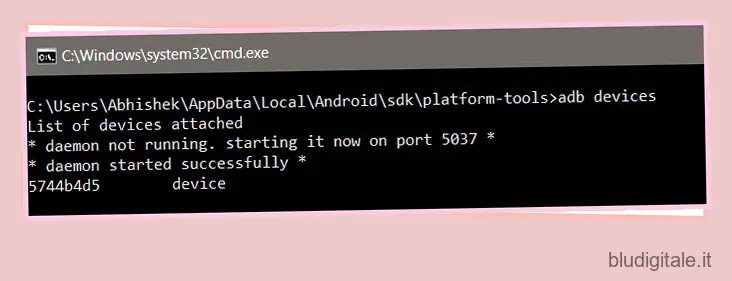
Successivamente, prenderemo il nome del pacchetto dell’app. Se conosci già il nome del pacchetto, puoi saltare questo passaggio. Immettere il seguente comando.
adb shell pm elenca i pacchetti
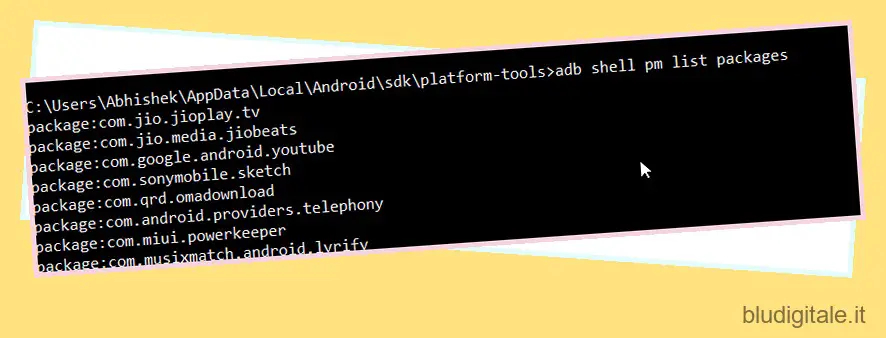
Ora, copia semplicemente il nome del pacchetto che desideri estrarre . E incollalo nel comando successivo. Non copiare il prefisso ‘pacchetto:’ insieme ad esso. Immettere il seguente comando. Qui sto estraendo .apk di Truecaller.
percorso pm della shell adb com.truecaller
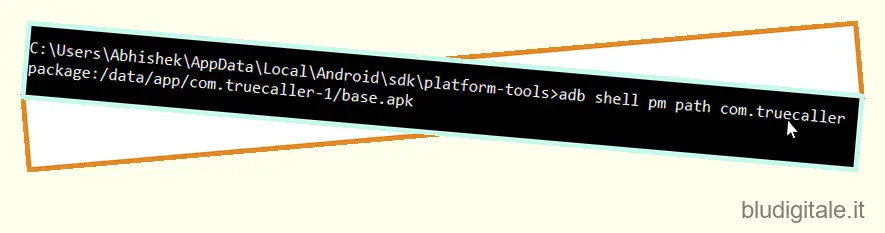
Il comando precedente ti fornirà il percorso dell’APK effettivo dell’app. Ora, devi solo eseguire un comando pull per estrarre il file .apk da questo percorso e memorizzarlo nella posizione desiderata. Assicurati di copiare il percorso della posizione desiderata e di incollarlo nel comando indicato di seguito. Inoltre, copia il percorso dell’effettivo .apk che abbiamo ottenuto come risultato nel comando precedente.
adb pull /data/app/com.truecaller-1/base.apk path/to/desired/location

Il file .apk dovrebbe ora essere archiviato nella posizione desiderata.
VEDERE ANCHE: Come sbloccare il Mac con lo scanner di impronte digitali del dispositivo Android
I modi migliori per estrarre l’APK delle app Android
Indipendentemente dal motivo per cui potresti estrarre un APK; assicurati di supportare gli sviluppatori, poiché meritano di essere ricompensati per il loro duro lavoro. Parlando del modo migliore, è sicuramente il secondo metodo. L’estrattore APK sta fondamentalmente eseguendo gli stessi comandi Shell che abbiamo eseguito in ADB. Quindi, è sicuramente il modo migliore. Tuttavia, se conosci qualche altro metodo, menzionalo nei commenti.